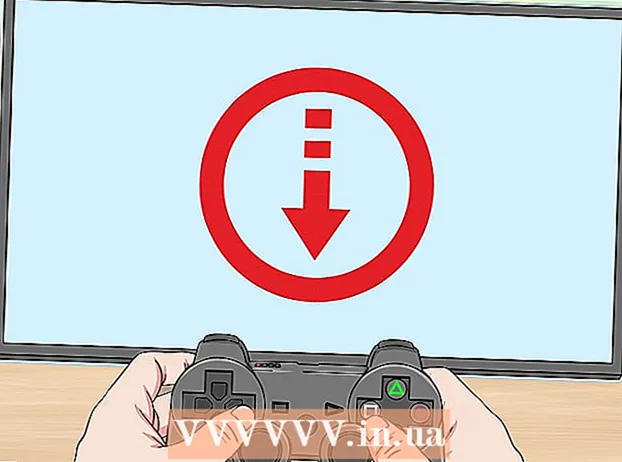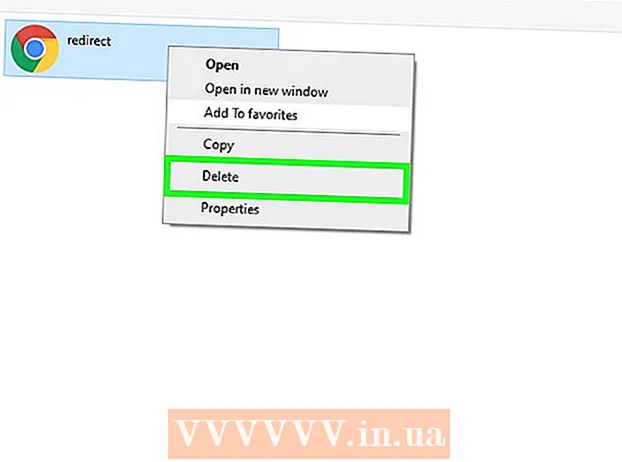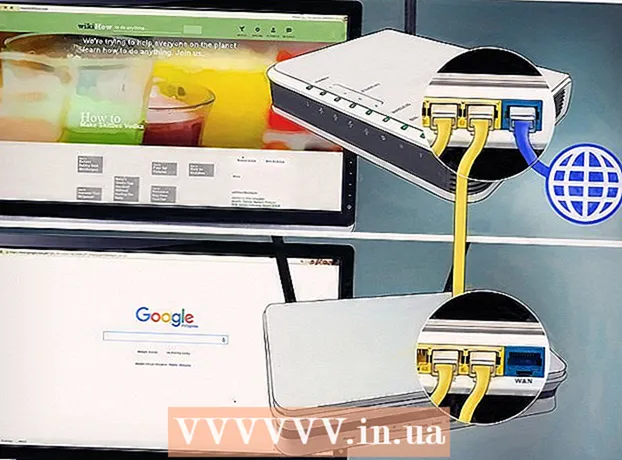
Sadržaj
- Koraci
- 1. dio od 3: Konfiguriranje vašeg prvog usmjerivača
- Dio 2 od 3: Konfiguriranje drugog usmjerivača
- 3. dio od 3: Povezivanje na Internet
- Savjeti
- Upozorenja
Ovaj članak će vam pokazati kako dodati drugi usmjerivač u svoju kućnu ili malu poslovnu mrežu.Učinite to kako biste na mrežu povezali više računala ili drugih uređaja za koje nema slobodnih priključaka na prvom usmjerivaču. To će povećati propusnost vaše mreže; Štoviše, drugi usmjerivač može se postaviti tamo gdje nema bežičnog signala ili je slab.
Koraci
1. dio od 3: Konfiguriranje vašeg prvog usmjerivača
 1 Spojite modem na prvi usmjerivač. Spojite Ethernet kabel na "WAN" priključak usmjerivača i na "WAN / Internet" priključak modema velike brzine. U ovom članku usmjerivač spojen na modem nazivat će se "usmjerivač 1".
1 Spojite modem na prvi usmjerivač. Spojite Ethernet kabel na "WAN" priključak usmjerivača i na "WAN / Internet" priključak modema velike brzine. U ovom članku usmjerivač spojen na modem nazivat će se "usmjerivač 1". - Neki usmjerivači rade poput modema velike brzine i usmjerivača. Ako je ovo za usmjerivač 1, samo ga uključite u kabel koji koristi internet.
- Priključak "WAN" može se označiti kao "Internet".

Šiljasti barun
Mrežni inženjer i stručnjak za korisničku podršku Spike Baron vlasnik je tvrtke Spike's Computer Repair. S više od 25 godina iskustva u tehnologiji, specijalizirao se za popravak računala za osobna i Mac računala, prodaju rabljenih računala, uklanjanje virusa, oporavak podataka te ažuriranje hardvera i softvera. Posjeduje CompTIA A + certifikate za tehničare računalnih servisa i stručnjaka za Microsoft certificirana rješenja. Šiljasti barun
Šiljasti barun
Mrežni inženjer i stručnjak za korisničku podrškuISP -ovi ograničavaju brzinu interneta. Stoga povezivanje drugog usmjerivača možda neće pomoći. Prije svega, razgovarajte sa zaposlenicima tvrtke koja vam omogućuje pristup internetu kako biste provjerili hoće li vam povezivanje drugog modema poboljšati brzinu. Ako ne, razgovarajte o pitanju povezivanja na drugu tarifu koja omogućuje veću brzinu.
 2 Spojite usmjerivač 1 na računalo. Priključite Ethernet kabel u LAN priključak usmjerivača 1 i u Ethernet priključak vašeg računala.
2 Spojite usmjerivač 1 na računalo. Priključite Ethernet kabel u LAN priključak usmjerivača 1 i u Ethernet priključak vašeg računala. - Također se možete bežično povezati s usmjerivačem koristeći naziv mreže i lozinku.
 3 Uključite modem i usmjerivač 1. Pričekajte nekoliko minuta da počnu.
3 Uključite modem i usmjerivač 1. Pričekajte nekoliko minuta da počnu.  4 Otvorite svoj web preglednik. Ovo će otvoriti stranicu konfiguracije za usmjerivač 1.
4 Otvorite svoj web preglednik. Ovo će otvoriti stranicu konfiguracije za usmjerivač 1.  5 Unesite IP adresu usmjerivača 1 u adresnu traku preglednika (pri vrhu zaslona). Otvorit će se stranica za autorizaciju. Pronađite IP adresu usmjerivača 1 u korisničkom priručniku ili na web mjestu proizvođača.
5 Unesite IP adresu usmjerivača 1 u adresnu traku preglednika (pri vrhu zaslona). Otvorit će se stranica za autorizaciju. Pronađite IP adresu usmjerivača 1 u korisničkom priručniku ili na web mjestu proizvođača. - IP adrese uobičajenih modela usmjerivača su:
- 2Žica: 192.168.1.1, 192.168.0.1, 192.168.1.254, 10.0.0.138
- Apple: 10.0.0.1
- Belkin: 192.168.1.1, 192.168.2.1, 10.0.0.2, 10.1.1.1
- Dlink: 192.168.1.1, 192.168.0.1, 192.168.0.101, 192.168.0.30, 192.168.0.50, 192.168.15.1, 192.168.254.254, 192.168.1.254, 192.168.0.10, 192.168.15.1, 10.0.0.1, 10.0.0.2, 10.1.1.1, 10.90.90.90,
- Netgear: 192.168.0.1, 192.168.0.227
- IP adrese uobičajenih modela usmjerivača su:
 6 Prijavite se na stranicu za konfiguraciju sa svojim korisničkim imenom i lozinkom. Bit ćete preusmjereni na stranicu za konfiguraciju usmjerivača 1. Pronađite korisničko ime i lozinku za usmjerivač 1 u korisničkom priručniku ili na web mjestu proizvođača.
6 Prijavite se na stranicu za konfiguraciju sa svojim korisničkim imenom i lozinkom. Bit ćete preusmjereni na stranicu za konfiguraciju usmjerivača 1. Pronađite korisničko ime i lozinku za usmjerivač 1 u korisničkom priručniku ili na web mjestu proizvođača. - U većini slučajeva možete unijeti “admin” za korisničko ime i “admin”, “lozinku” ili “12345678” za lozinku. U nekim slučajevima nizove korisničkog imena i lozinke treba ostaviti praznima.
- Ako unesete ispravnu lozinku, ali ne možete otvoriti stranicu sa konfiguracijom, vratite usmjerivač na tvorničke postavke. Za informacije o tome kako to učiniti pročitajte korisnički priručnik ili web stranicu proizvođača.
 7 Omogućite DHCP na usmjerivaču 1. To će omogućiti usmjerivaču 1 da dodijeli sve IP adrese na vašoj mreži.
7 Omogućite DHCP na usmjerivaču 1. To će omogućiti usmjerivaču 1 da dodijeli sve IP adrese na vašoj mreži. - Obično se opcija DHCP može pronaći pod Mrežne postavke ili Postavke LAN -a. Imajte na umu da sučelje konfiguracijske stranice ovisi o modelu usmjerivača i proizvođaču.
- U većini slučajeva DHCP poslužitelj je omogućen prema zadanim postavkama.
 8 Provjerite mrežnu i internetsku vezu. Otvorite bilo koju web stranicu (na primjer, https://www.wikihow.com) kako biste bili sigurni da imate pristup internetu. Također provjerite ima li usmjerivač 1 barem jedan slobodni "LAN" priključak.
8 Provjerite mrežnu i internetsku vezu. Otvorite bilo koju web stranicu (na primjer, https://www.wikihow.com) kako biste bili sigurni da imate pristup internetu. Također provjerite ima li usmjerivač 1 barem jedan slobodni "LAN" priključak.  9 Odvojite usmjerivač 1 od računala. Odspojite Ethernet kabel s usmjerivača 1 i računala. Ostatak uređaja možete ostaviti uključenim.
9 Odvojite usmjerivač 1 od računala. Odspojite Ethernet kabel s usmjerivača 1 i računala. Ostatak uređaja možete ostaviti uključenim.
Dio 2 od 3: Konfiguriranje drugog usmjerivača
 1 Priključite drugi usmjerivač i uključite ga. Provjerite postoji li slobodna utičnica na koju želite postaviti drugi usmjerivač. Ovaj će se članak drugi usmjerivač odnositi kao usmjerivač 2.
1 Priključite drugi usmjerivač i uključite ga. Provjerite postoji li slobodna utičnica na koju želite postaviti drugi usmjerivač. Ovaj će se članak drugi usmjerivač odnositi kao usmjerivač 2.  2 Spojite usmjerivač 2 na računalo. Priključite Ethernet kabel u LAN priključak usmjerivača 2 i u Ethernet priključak na računalu.
2 Spojite usmjerivač 2 na računalo. Priključite Ethernet kabel u LAN priključak usmjerivača 2 i u Ethernet priključak na računalu.  3 Unesite IP adresu usmjerivača 2 u adresnu traku preglednika (pri vrhu zaslona). Otvorit će se stranica za autorizaciju.
3 Unesite IP adresu usmjerivača 2 u adresnu traku preglednika (pri vrhu zaslona). Otvorit će se stranica za autorizaciju. - Većina usmjerivača ima IP adresu 192.168.0.1, 192.168.1.1 ili 10.0.0.1.
 4 Prijavite se na stranicu za konfiguraciju sa svojim korisničkim imenom i lozinkom. Bit ćete preusmjereni na stranicu za konfiguraciju usmjerivača 2. Pronađite korisničko ime i lozinku za usmjerivač 2 u korisničkom priručniku ili na web mjestu proizvođača.
4 Prijavite se na stranicu za konfiguraciju sa svojim korisničkim imenom i lozinkom. Bit ćete preusmjereni na stranicu za konfiguraciju usmjerivača 2. Pronađite korisničko ime i lozinku za usmjerivač 2 u korisničkom priručniku ili na web mjestu proizvođača. - U većini slučajeva možete unijeti “admin” za korisničko ime i lozinku.
 5 Onemogućite DHCP na usmjerivaču 2. Budući da je DHCP omogućen na usmjerivaču 1, trebao bi biti onemogućen na usmjerivaču 2 kako bi se spriječili sukobi. Pronađite postavke DHCP -a na stranici s konfiguracijom i pomaknite klizač pored opcije DHCP na položaj Isključeno.
5 Onemogućite DHCP na usmjerivaču 2. Budući da je DHCP omogućen na usmjerivaču 1, trebao bi biti onemogućen na usmjerivaču 2 kako bi se spriječili sukobi. Pronađite postavke DHCP -a na stranici s konfiguracijom i pomaknite klizač pored opcije DHCP na položaj Isključeno.  6 Dodijelite novu IP adresu usmjerivaču 2. U ovoj fazi usmjerivači 1 i 2 mogu imati istu IP adresu. Kako bi spriječio sukobe IP -a, usmjerivač 2 mora imati drugu IP adresu.
6 Dodijelite novu IP adresu usmjerivaču 2. U ovoj fazi usmjerivači 1 i 2 mogu imati istu IP adresu. Kako bi spriječio sukobe IP -a, usmjerivač 2 mora imati drugu IP adresu. - Na stranici za konfiguraciju usmjerivača 2 pronađite odjeljak "LAN" ili "Lokalna mreža". Ovaj odjeljak trebao bi sadržavati polje s trenutnom IP adresom.
- Unesite novu IP adresu umjesto trenutne. Nova IP adresa usmjerivača 2 mora biti na istoj podmreži kao i adresa usmjerivača 1. To znači da prve tri znamenke IP adrese usmjerivača 2 moraju odgovarati prve tri znamenke IP adrese usmjerivača 1. Također, nova IP adresa ne smije se podudarati s adresom bilo kojeg drugog mrežnog uređaja.
 7 Postavite naziv mreže i lozinku za usmjerivač 2. Moraju se podudarati s imenom i lozinkom za usmjerivač 1.
7 Postavite naziv mreže i lozinku za usmjerivač 2. Moraju se podudarati s imenom i lozinkom za usmjerivač 1. - To se može učiniti u odjeljku "Bežično", "Postavljanje Wi-Fi-ja" ili slično.
- Ako ne znate SSID i pristupni ključ za usmjerivač 1, potražite ih na kućištu usmjerivača.
- Ruter 2 nije bežični usmjerivač, pa preskočite ovaj korak.
3. dio od 3: Povezivanje na Internet
 1 Isključite usmjerivač 2. Sada kada je usmjerivač 2 potpuno konfiguriran, preporučujemo da ga ponovno pokrenete, ali najbolje je da ga zasad ostavite isključenim.
1 Isključite usmjerivač 2. Sada kada je usmjerivač 2 potpuno konfiguriran, preporučujemo da ga ponovno pokrenete, ali najbolje je da ga zasad ostavite isključenim.  2 Spojite prvi usmjerivač na drugi usmjerivač. Spojite Ethernet kabel na LAN priključak usmjerivača 1 i na prvi LAN priključak usmjerivača 2.
2 Spojite prvi usmjerivač na drugi usmjerivač. Spojite Ethernet kabel na LAN priključak usmjerivača 1 i na prvi LAN priključak usmjerivača 2. - Nemojte spajati kabel na "WAN" priključak, koji je sličan "LAN" priključku.
 3 Uključite usmjerivač 2. Bit će mu dodijeljena IP adresa koju ste unijeli. Ako Router 1 ima pristup Internetu, Router 2 će također biti spojen na mrežu.
3 Uključite usmjerivač 2. Bit će mu dodijeljena IP adresa koju ste unijeli. Ako Router 1 ima pristup Internetu, Router 2 će također biti spojen na mrežu.  4 Ponovo pokrenite računalo povezano s usmjerivačem 2. Svaki put kada se na računalo spoji novi mrežni uređaj, preporučujemo da ponovno pokrenete računalo.
4 Ponovo pokrenite računalo povezano s usmjerivačem 2. Svaki put kada se na računalo spoji novi mrežni uređaj, preporučujemo da ponovno pokrenete računalo.  5 Povežite druga računala i uređaje. To se može učiniti bežično ili povezivanjem Ethernet kabela na dostupne "LAN" priključke na bilo kojem usmjerivaču. DHCP poslužitelj na usmjerivaču 1 automatski će svakom uređaju dodijeliti vlastitu IP adresu (na istoj podmreži).
5 Povežite druga računala i uređaje. To se može učiniti bežično ili povezivanjem Ethernet kabela na dostupne "LAN" priključke na bilo kojem usmjerivaču. DHCP poslužitelj na usmjerivaču 1 automatski će svakom uređaju dodijeliti vlastitu IP adresu (na istoj podmreži).
Savjeti
- Ako nešto ne razumijete, obratite se stručnjaku za pomoć ili jednostavno postavite pitanje na jednom od mnogih foruma.
- Zabilježite IP adrese svog modema, usmjerivača i svih povezanih uređaja. To će vam omogućiti kasnije rješavanje problema s vezom.
- Kako biste povećali sigurnost, razmislite o povezivanju trećeg (NAT) usmjerivača. Ako odlučite dodati treći usmjerivač (usmjerivač 3), spojite Ethernet kabel na WAN priključak usmjerivača 3 i na LAN priključak usmjerivača 1 ili 2. Zatim omogućite DHCP na usmjerivaču 2 i dodijelite mu adresu na drugoj podmreži .
Upozorenja
- Ako dijelite svoju bežičnu mrežu, drugi ljudi mogu pristupiti vašim datotekama na bilo kojem spojenom računalu.